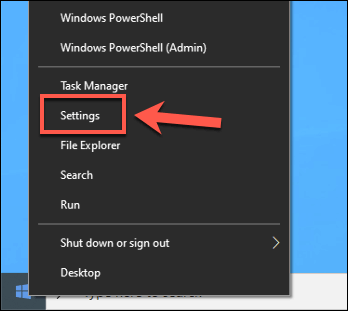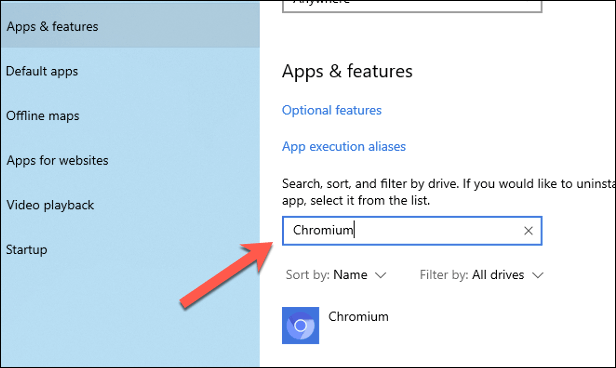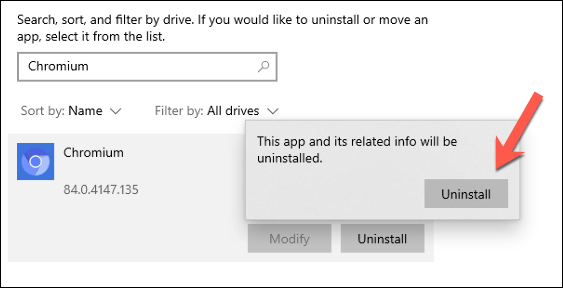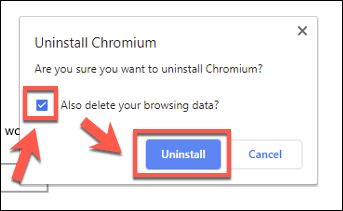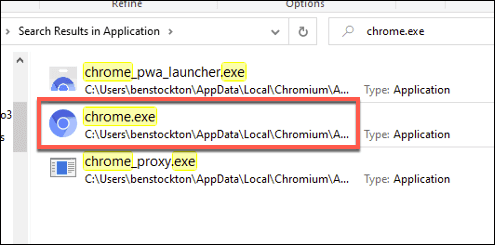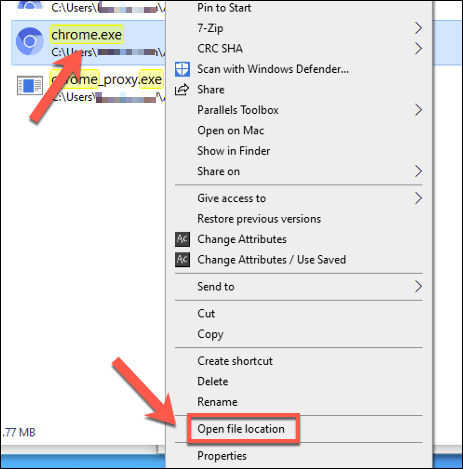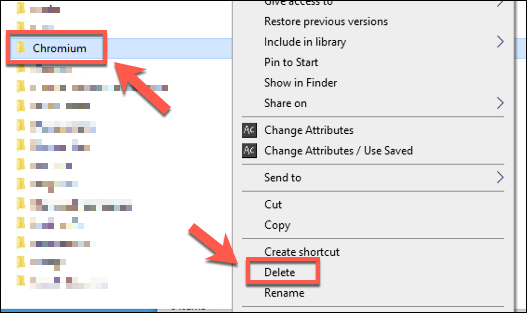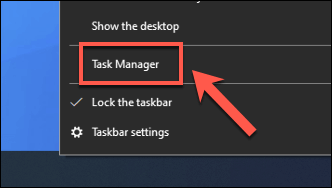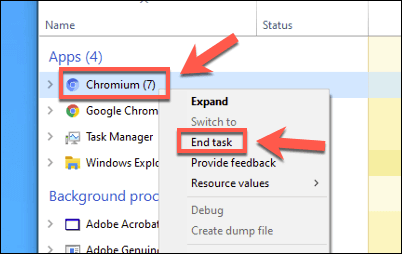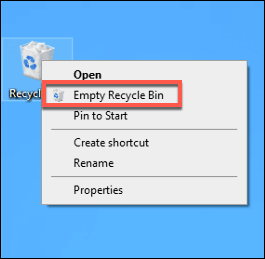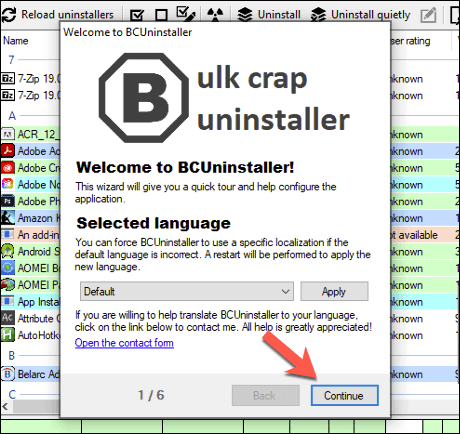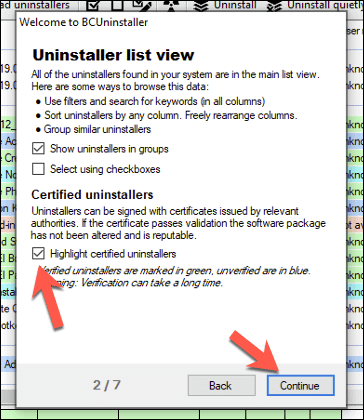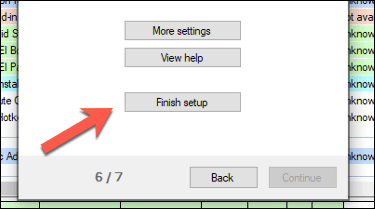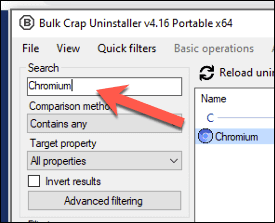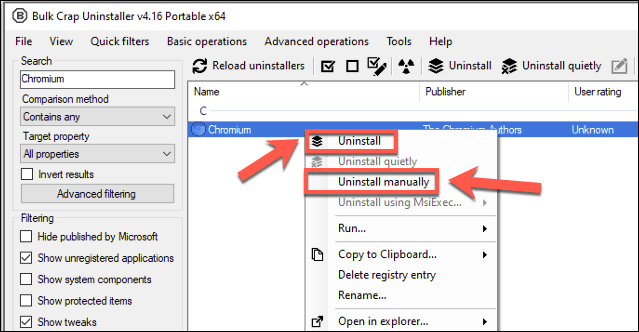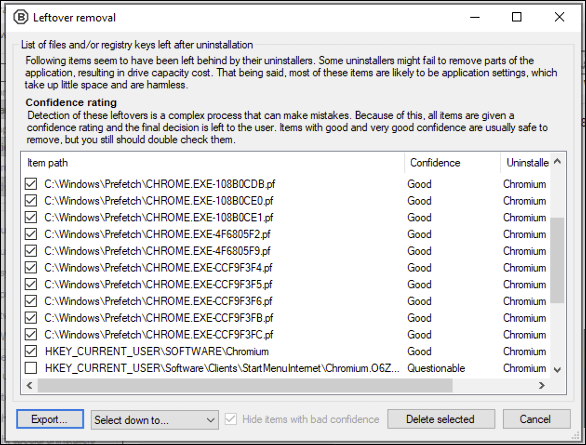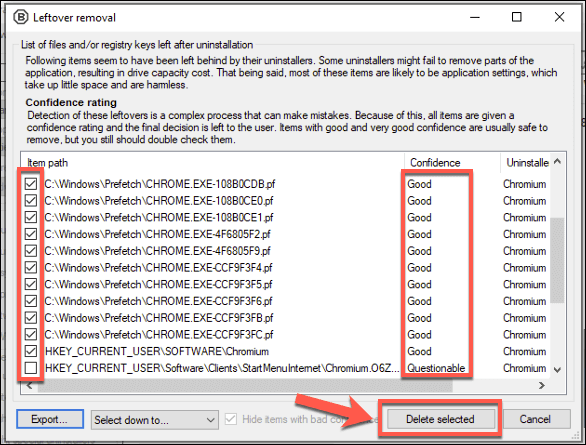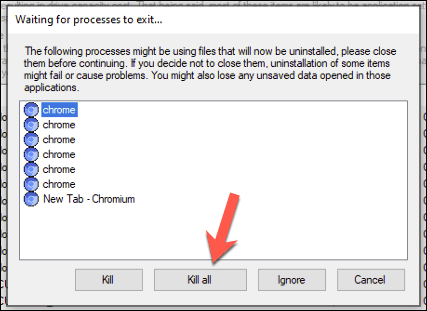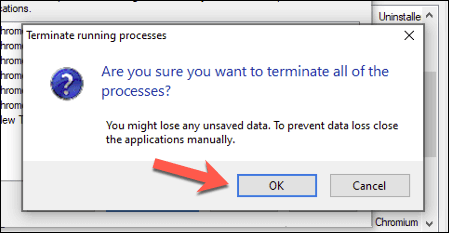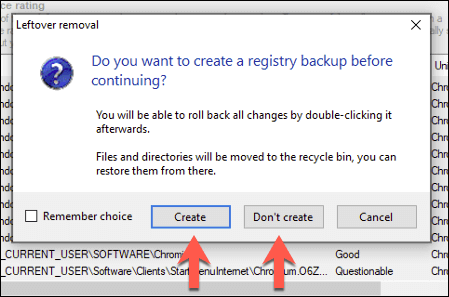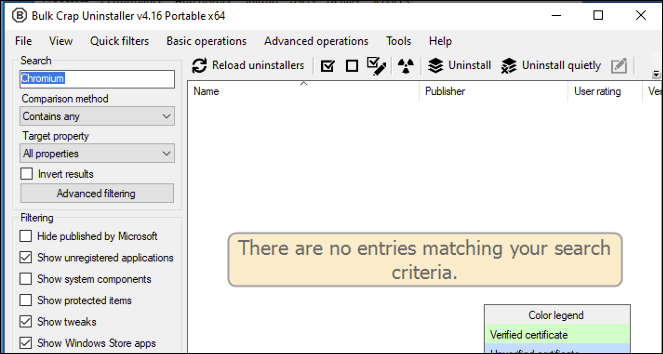Este posibil să cunoști Google Chrome, dar este posibil să existe un alt browser afiliat Google despre care nu ai auzit: Chromium. Chromium este alternativa open-source la Chrome, distribuind o mare parte din baza sa de cod. Motorul browser-ului Chromium este folosit și pentru alte browsere cunoscute, cum ar fi Microsoft Edge.
Din păcate, browserul Chromium s-a găsit folosit din motive rău intenționate. Cu excepția cazului în care îl descărcați de pe site-ul web al proiectului Chromium, este posibil să îl găsiți pachet cu malware și alt conținut periculos, lăsându-l să nu poată fi eliminat. Dacă doriți să o dezinstalați, iată cum să dezinstalați Chromium.

Cum să dezinstalați Chromium folosind setările Windows
Dacă ați instalat Chromium singur (folosind un program de instalare a software-ului), nu ar trebui să aveți prea multe probleme pentru a-l elimina folosind Setările Windowsmeniu.
Pentru a începe, faceți clic dreapta pe meniul de pornire Windows și faceți clic pe Setăriżi
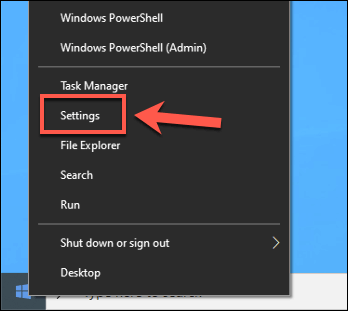 În fereastra Setări Windows, apăsați Aplicații>Aplicații și funcții. În bara de căutare, căutați Chromiumțin
În fereastra Setări Windows, apăsați Aplicații>Aplicații și funcții. În bara de căutare, căutați Chromiumțin
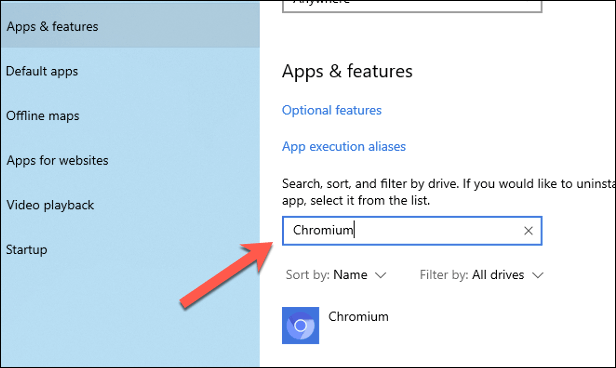 Faceți clic pe intrarea Chromium, apoi apăsați Dezinstalare>Dezinstalarepentru a elimina browserul.
Faceți clic pe intrarea Chromium, apoi apăsați Dezinstalare>Dezinstalarepentru a elimina browserul.
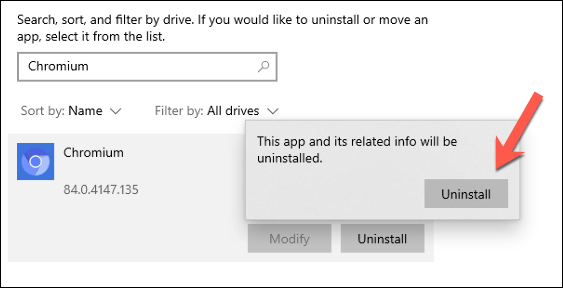 În fereastra Dezinstalare Chromium, faceți clic pe De asemenea ștergeți datele dvs. de navigarecaseta de selectare pentru a vă asigura că toate datele personale sunt eliminate atunci când eliminați browserul. Faceți clic pe Dezinstalarepentru a începe procesul de eliminare.
În fereastra Dezinstalare Chromium, faceți clic pe De asemenea ștergeți datele dvs. de navigarecaseta de selectare pentru a vă asigura că toate datele personale sunt eliminate atunci când eliminați browserul. Faceți clic pe Dezinstalarepentru a începe procesul de eliminare.
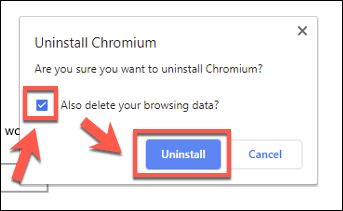
Procesul de dezinstalare trebuie să dureze doar câteva secunde. După ce a fost finalizată, intrarea Chromium ar trebui eliminată din lista Aplicații și funcțiiși ar trebui complet dezinstalată în acest moment.
Dezinstalează manual Chromium folosind Windows File Explorer
În timp ce Chromium poate fi instalat, acesta poate fi furnizat și ca fișier ZIP sau inclus cu alt software. Aceasta înseamnă că este posibil să nu apară în Setările Windows pentru a dezinstala Chromium automat.
Este probabil să se întâmple dacă Chromium a fost inclus ca parte a unui pachet adware sau malware. Mai întâi, va trebui să localizați folderul de instalare Chromium folosind Windows File Explorer, apoi să îl eliminați manual (și alte resturi) manual.
In_content_1 all: [300x250] / dfp: [640x360] ->
Pentru a face acest lucru, deschideți Windows File Explorerși, folosind bara de căutare, tastați Chromium.exesau Chrome.exe. Aceasta va căuta pe computerul dvs. fișierul executabil al browserului Chromium (și directorul de instalare Chromium). Veți putea determina diferența dintre executările Google Chrome și Chromium, examinând culoarea logo-ului - Chromium folosește un logo albastru, în timp ce Chrome folosește roșu, galben și verde.
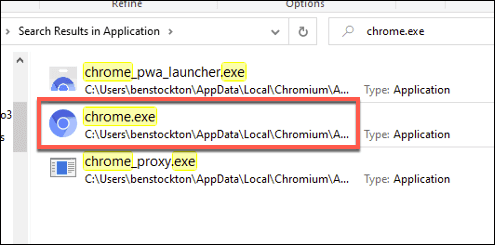 Căutarea poate dura ceva timp până la finalizare. După ce Windows File Explorer a găsit fișierul corect, faceți clic dreapta pe intrarea în rezultatele căutării și apăsați Deschideți locația fișierului.
Căutarea poate dura ceva timp până la finalizare. După ce Windows File Explorer a găsit fișierul corect, faceți clic dreapta pe intrarea în rezultatele căutării și apăsați Deschideți locația fișierului.
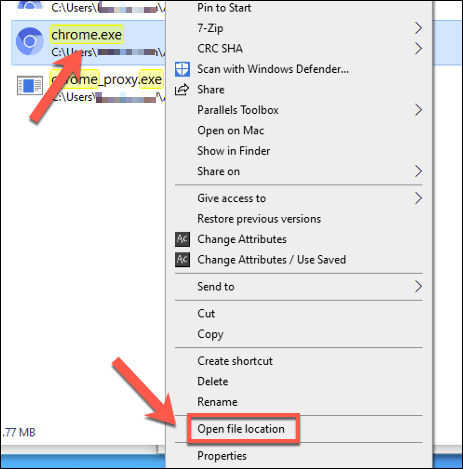 Aceasta va deschide folderul cu fișierul executabil Chromium. Poate doriți să utilizați bara URL de cale din partea de sus pentru a vă deplasa cu una sau două foldere până când puteți vedea folderul principal Chromium. Faceți clic dreapta pe acest lucru, apoi apăsați Ștergepentru ao șterge de pe computer.
Aceasta va deschide folderul cu fișierul executabil Chromium. Poate doriți să utilizați bara URL de cale din partea de sus pentru a vă deplasa cu una sau două foldere până când puteți vedea folderul principal Chromium. Faceți clic dreapta pe acest lucru, apoi apăsați Ștergepentru ao șterge de pe computer.
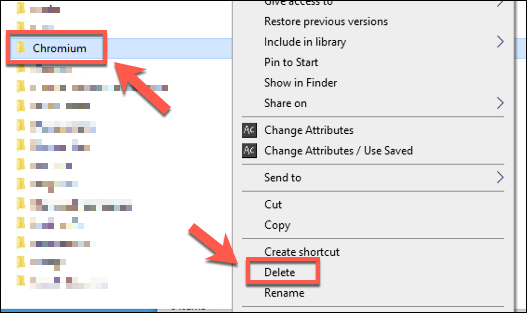 Dacă nu puteți șterge folderul Chromium, Poate că software-ul în sine este încă deschis. Faceți clic dreapta pe bara de sarcini și apăsați Manager de activitățipentru a rezolva acest lucru.
Dacă nu puteți șterge folderul Chromium, Poate că software-ul în sine este încă deschis. Faceți clic dreapta pe bara de sarcini și apăsați Manager de activitățipentru a rezolva acest lucru.
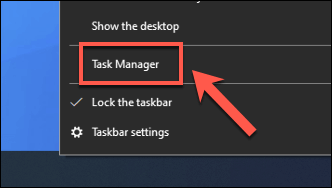 În Task Managerfereastra, localizați procesul Chromium. Faceți clic dreapta pe intrare, apoi apăsați Activare finalăpentru a forța să se închidă. Repetați pașii de mai sus pentru a elimina folderul Chromiumdupă ce Chromium a fost închis.
În Task Managerfereastra, localizați procesul Chromium. Faceți clic dreapta pe intrare, apoi apăsați Activare finalăpentru a forța să se închidă. Repetați pașii de mai sus pentru a elimina folderul Chromiumdupă ce Chromium a fost închis.
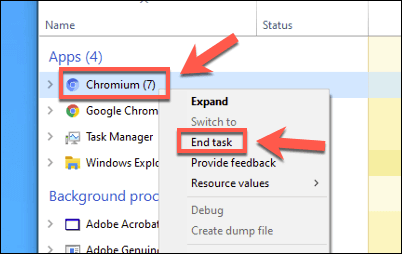 După ce ați fost șters, va trebui să vă permanentizați ștergeți folderul Chromium golind coșul de reciclare. Localizați pictograma Coș de reciclare pe desktop, apoi faceți clic dreapta pe Coșul de reciclare golpentru a o elimina complet.
După ce ați fost șters, va trebui să vă permanentizați ștergeți folderul Chromium golind coșul de reciclare. Localizați pictograma Coș de reciclare pe desktop, apoi faceți clic dreapta pe Coșul de reciclare golpentru a o elimina complet.
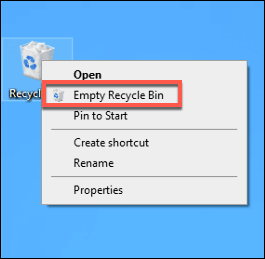
Utilizarea unei terțe părți Software Eliminare software pentru a dezinstala Chromium
Eliminarea manuală a Chromium este o opțiune pentru a face față unei instalări neplăcute a acestui browser sursa deschisa, dar dacă vă confruntați, este posibil preferați să folosiți software terță parte pentru a-l elimina.
De exemplu, puteți utiliza open source Dezinstalare de crap în vrac pentru a elimina Chromium de pe computer. Acest lucru vă va ajuta să găsiți și să localizați software pe care altfel nu puteți să îl eliminați (cum ar fi Chromium).
Descărcați și instalați Bulk Crap Uninstaller pentru a începe. Când se execută prima dată, va scana fișierele dvs. și Registrul Windows pentru a găsi software-ul instalat pe computer. În fereastra de introducere Bun venit la BCUninstaller, selectați-vă limba, apoi faceți clic pe Continuațipentru a continua.
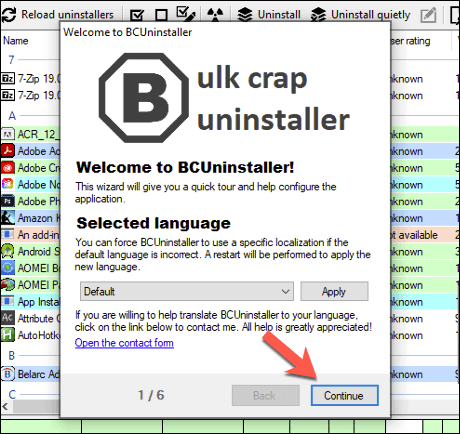 Confirmați setările programului în fiecare etapă. De exemplu, dacă doriți să evidențiați instalatorii certificați (cu certificate software corespunzătoare), faceți clic pe caseta de validare Evidențiați uninstalatori certificațiînainte de a face clic pe Continuați//car.>
Confirmați setările programului în fiecare etapă. De exemplu, dacă doriți să evidențiați instalatorii certificați (cu certificate software corespunzătoare), faceți clic pe caseta de validare Evidențiați uninstalatori certificațiînainte de a face clic pe Continuați//car.>
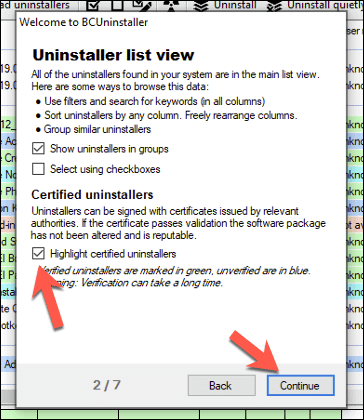 După ce ați confirmat setările, faceți clic pe butonul Finalizare configurare.
După ce ați confirmat setările, faceți clic pe butonul Finalizare configurare.
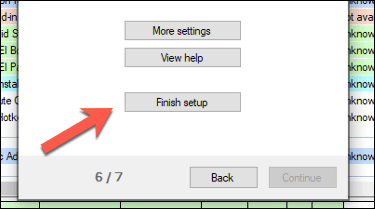 O listă software-ul instalat va apărea în lista principală de aplicații Bulk Crap Uninstaller. Puteți derula acest lucru manual sau puteți folosi bara de căutaredin partea stângă sus pentru a căuta Chromium.
O listă software-ul instalat va apărea în lista principală de aplicații Bulk Crap Uninstaller. Puteți derula acest lucru manual sau puteți folosi bara de căutaredin partea stângă sus pentru a căuta Chromium.
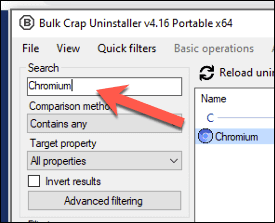 The Bulk Crap Dezinstalatorul ar trebui să restrângă lista pentru a afișa doar intrarea Chromium. Dacă aveți încredere în dezinstalatorul Chromium inclus, faceți clic dreapta și apăsați pe Dezinstalare. În caz contrar, faceți clic dreapta și apăsați Dezinstalare manualpentru a permite dezinstalarea Bulk Crap Uninstaller pentru dvs. Aceasta este probabil cea mai bună opțiune dacă bănuiți că Chromium a fost instalat cu malware.
The Bulk Crap Dezinstalatorul ar trebui să restrângă lista pentru a afișa doar intrarea Chromium. Dacă aveți încredere în dezinstalatorul Chromium inclus, faceți clic dreapta și apăsați pe Dezinstalare. În caz contrar, faceți clic dreapta și apăsați Dezinstalare manualpentru a permite dezinstalarea Bulk Crap Uninstaller pentru dvs. Aceasta este probabil cea mai bună opțiune dacă bănuiți că Chromium a fost instalat cu malware.
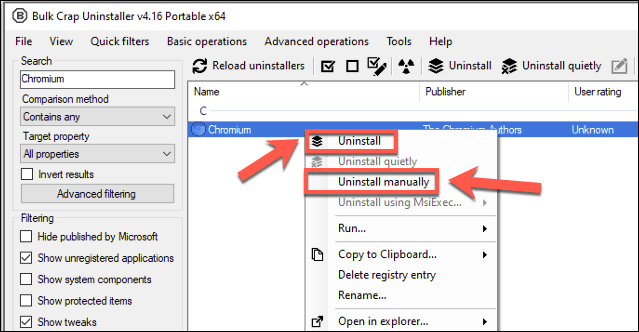 Dacă selectați opțiunea Dezinstalare manuală, procesul de îndepărtare a cromului va începe. O listă cu folderele, fișierele și intrările din Registrul Windows cu potențial rămase vor apărea mai întâi în fereastra Eliminarea restului.
Dacă selectați opțiunea Dezinstalare manuală, procesul de îndepărtare a cromului va începe. O listă cu folderele, fișierele și intrările din Registrul Windows cu potențial rămase vor apărea mai întâi în fereastra Eliminarea restului.
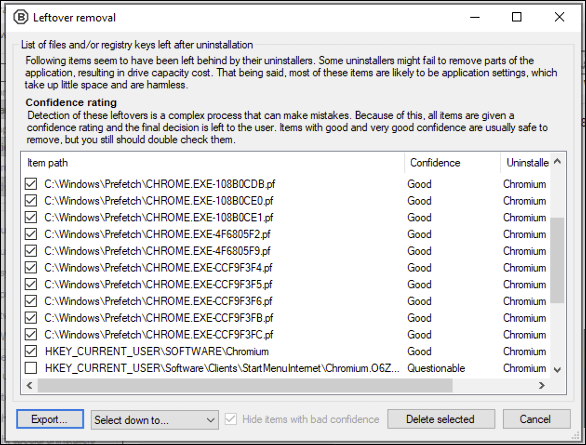 Dacă software-ul este sigur că este în siguranță să elimini aceste intrări, le va selecta automat, oferindu-le o notă de foarte bunsau bună. Pentru alte intrări (etichetate Îndoielnic), nu este sigur dacă eliminarea acestora este în siguranță, dar le puteți selecta oricum făcând clic pe caseta de lângă intrare. După ce vă bucurați să continuați, faceți clic pe butonul Ștergeți selectatbutonul
Dacă software-ul este sigur că este în siguranță să elimini aceste intrări, le va selecta automat, oferindu-le o notă de foarte bunsau bună. Pentru alte intrări (etichetate Îndoielnic), nu este sigur dacă eliminarea acestora este în siguranță, dar le puteți selecta oricum făcând clic pe caseta de lângă intrare. După ce vă bucurați să continuați, faceți clic pe butonul Ștergeți selectatbutonul
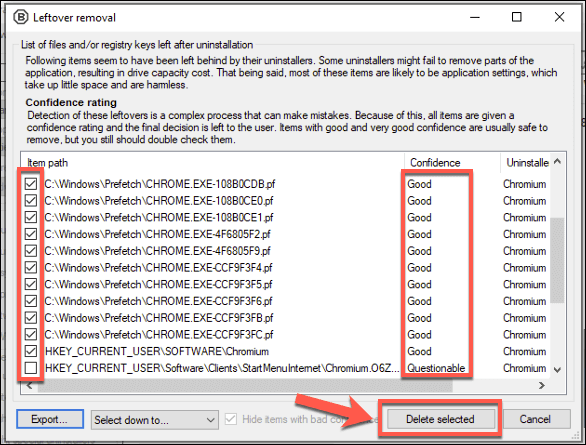 Dezinstalatorul Bulk Crap va încerca să șteargă fișierele, foldere și intrări din Registrul Windows pe care le-a detectat. Dacă Chromium încă funcționează, vă va solicita să îl închideți cu forță - faceți clic pe Ucideți toatepentru a face acest lucru.
Dezinstalatorul Bulk Crap va încerca să șteargă fișierele, foldere și intrări din Registrul Windows pe care le-a detectat. Dacă Chromium încă funcționează, vă va solicita să îl închideți cu forță - faceți clic pe Ucideți toatepentru a face acest lucru.
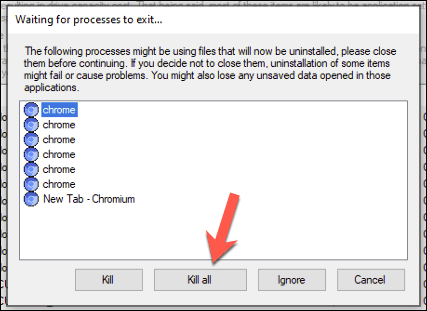 Faceți clic pe OKîn secțiunea Încetează procesarea funcționăriipentru a închide procesele Chromium în curs de rulare.
Faceți clic pe OKîn secțiunea Încetează procesarea funcționăriipentru a închide procesele Chromium în curs de rulare.
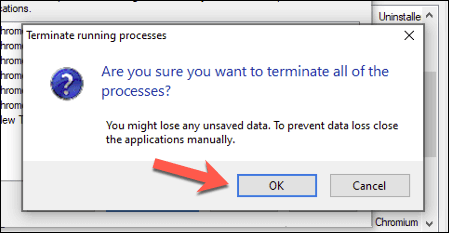 Dezinstalatorul Bulk Crap vă va întreba dacă doriți mai întâi să creați un Copie de rezervă Windows Registry, permițându-vă să returnați orice modificare dacă sunt eliminate lucrările greșite. Faceți clic pe Crearepentru a face acest lucru sau pe Nu creațipentru a continua fără a crea o copie de rezervă.
Dezinstalatorul Bulk Crap vă va întreba dacă doriți mai întâi să creați un Copie de rezervă Windows Registry, permițându-vă să returnați orice modificare dacă sunt eliminate lucrările greșite. Faceți clic pe Crearepentru a face acest lucru sau pe Nu creațipentru a continua fără a crea o copie de rezervă.
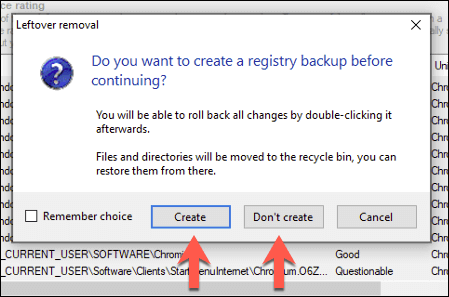 Bulk Crap Uninstaller va începe dezinstalarea Chromium în acest moment, regenerarea listei de software odată ce procesul va fi finalizat. Intrarea Chromiumva fi eliminată din lista de software instalată în acest moment, permițându-vă să confirmați că software-ul a fost eliminat.
Bulk Crap Uninstaller va începe dezinstalarea Chromium în acest moment, regenerarea listei de software odată ce procesul va fi finalizat. Intrarea Chromiumva fi eliminată din lista de software instalată în acest moment, permițându-vă să confirmați că software-ul a fost eliminat.
Cu Chromium dezinstalat, este posibil să doriți să rulați o scanare malware utilizând Windows Security sau propriul dvs. furnizor de antivirus sau antimalware pentru a vă asigura că orice malware încorporat a fost eliminat complet.
Eliminarea software-ului nedorit de pe Windows 10
După ce știți cum să dezinstalați Chromium, nu trebuie să vă panicați dacă browserul apare din nou. În multe cazuri, dezinstalarea acestuia din meniul cu setările Windows ar trebui să fie suficientă, dar poate fi necesar să utilizați software-ul antivirus sau o aplicație de eliminare a unei terțe părți precum Bulk Crap Uninstaller pentru a face față problemei.
Dacă utilizați Windows Security, puteți configura un program de scanare pentru a vă proteja automat împotriva problemelor malware. Dacă asta nu funcționează și nu vă puteți scăpa de software-ul necinstit, poate fi necesar să vă gândiți la resetarea Windows pentru a începe din nou cu o ardezie curată - trebuie doar să aveți grijă la ce aplicații descărcați în viitor. .
Postări asemănatoare: